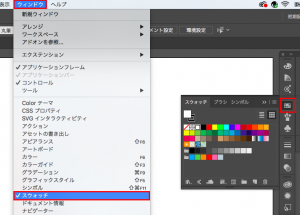スウォッチパネルは、色を変更する時に便利なパネルですが、
使用頻度が高い色を登録することができます。
単色だけでなくグラデーションの色も登録することができるので、
細かい設定が必要な色をたくさん作っても登録して再度使用することができます。
また、グローバルカラーを使用すれば、一括して適用した色を変更することもできます。
スウォッチパネルを駆使して、イラストの作成をサクサク進めましょう!
それでは、それぞれの機能を説明していきます。
スウォッチパネルの使い方
1.スウォッチパネルを開く
ウインドウ>スウォッチ
または、
ツールパネルのパレットのようなアイコンをクリックするとスウォッチパネルが開きます。
※画像はクリックで拡大できます。
2.スウォッチパネルの説明
スウォッチパネルの下のボタン部分は、スウォッチの管理ができます。
※画像はクリックで拡大できます。
①スウォッチライブラリメニュー:デフォルトでプリセットカラーが選べるようになっている
②Colorテーマパネルを開く:AdobeColorアプリケーションで作成したカラーテーマや、お気に入りとしてマークしたカラーテーマを表示
③現在のライブラリーに選択したスウォッチとカラーグループを追加:別のコンピューターでライブラリを作成する際に、AdobeIDを使用すると、共有できる
④スウォッチの種類メニューの表示:スウォッチパネルに表示されるメニューが選択される
⑤スウォッチオプション:登録したスウォッチのカラー編集ができる
⑥新規カラーグループ:複数のスウォッチをグループにまとめる
⑦新規スウォッチ:新規スウォッチを作成する
以上がスウォッチパネルの機能の説明になります。